如何转移win10系统我的文档默认路径
更新时间:2022-02-16 09:25:35作者:xinxin
一般来说,原版win10系统中我们的文档文件的默认路径基本都在系统盘中,而且大多网上下载的文件也会存放在我的文档中,这样难免会对win10电脑的内存造成一定的负担,因此有些用户就想要进行我的文档路径转移,那么如何转移win10系统我的文档默认路径呢?下面小编就来教大家设置方法。
推荐下载:win10极限精简版64位
具体方法:
1、接下来以“文档”文件夹为例,其他的文件夹同理。打开“我的电脑”。
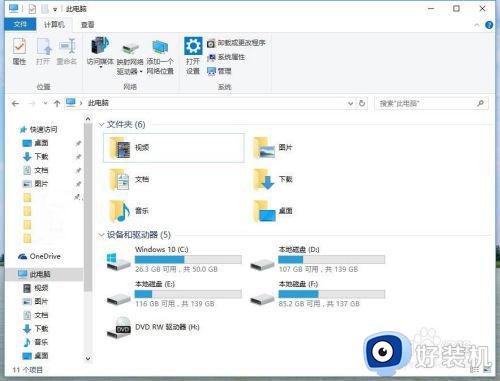
2、鼠标移至“文档”文件夹,右键,点击“属性(R)”。
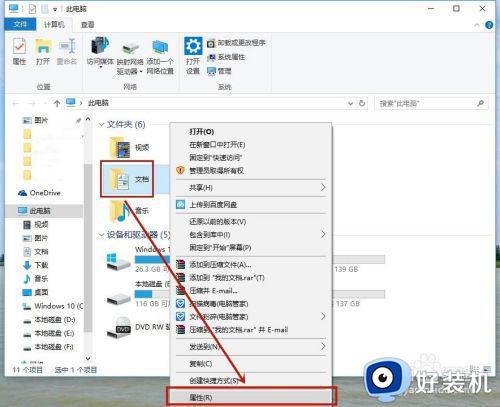
3、弹出 文件属性 框,点击上排的“位置”选项,点击“移动(M)...”。(注意:因为我已经设置好了的,没有设置的应该是C:用户目录我的文档)
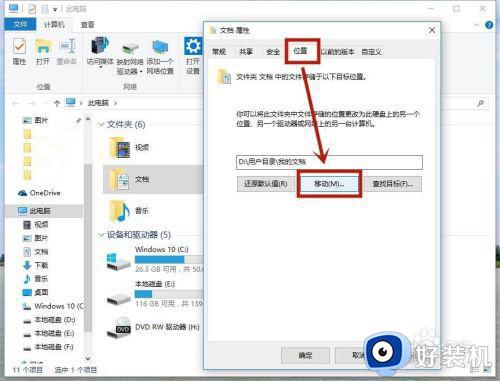
4、弹出 选择一个目标 框,把文档的路径保存到你想保存的地方。我喜欢放在D盘,所以以放在D盘为例。
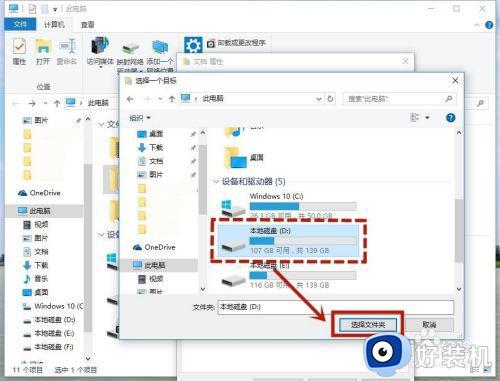
5、选择具体的一个文件夹。我将“视频”“图片”“文件”“下载”等统一放在一个文件夹,所以点击“选择文件夹”。
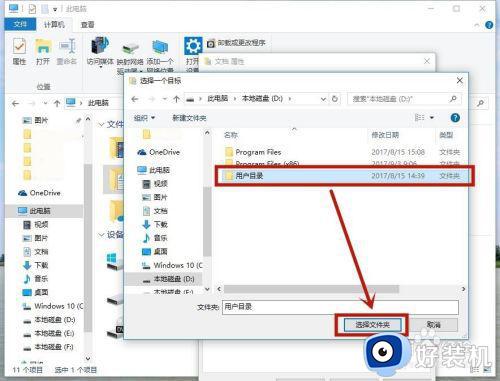
以上就是小编带来的转移win10系统我的文档默认路径设置方法了,还有不懂得用户就可以根据小编的方法来操作吧,希望能够帮助到大家。
如何转移win10系统我的文档默认路径相关教程
- win10如何更改微信文件的默认路径 找到win10系统默认的微信缓存文件夹路径
- win10怎么修改默认安装路径 win10如何改变默认安装路径
- win10 桌面的默认目录更改步骤 win10如何更改桌面默认路径
- win10修改默认安装路径的方法 win10修改系统安装路径的方法
- win10 转移users文件夹到非系统盘的方法 win10如何将用户文件夹转移到D盘
- Win10如何修改微信缓存文件路径 win10微信缓存默认存储路径的修改步骤
- win10系统我的文档怎么改盘 win10如何将我的文档改路径
- win10 桌面路径怎么改 win10桌面文件夹路径如何修改
- win10更改下载位置设置方法 win10如何更改电脑的下载路径
- win10软件默认安装路径为C盘如何修改 win10C盘下载路径改为D盘的方法
- win10拼音打字没有预选框怎么办 win10微软拼音打字没有选字框修复方法
- win10你的电脑不能投影到其他屏幕怎么回事 win10电脑提示你的电脑不能投影到其他屏幕如何处理
- win10任务栏没反应怎么办 win10任务栏无响应如何修复
- win10频繁断网重启才能连上怎么回事?win10老是断网需重启如何解决
- win10批量卸载字体的步骤 win10如何批量卸载字体
- win10配置在哪里看 win10配置怎么看
热门推荐
win10教程推荐
- 1 win10亮度调节失效怎么办 win10亮度调节没有反应处理方法
- 2 win10屏幕分辨率被锁定了怎么解除 win10电脑屏幕分辨率被锁定解决方法
- 3 win10怎么看电脑配置和型号 电脑windows10在哪里看配置
- 4 win10内存16g可用8g怎么办 win10内存16g显示只有8g可用完美解决方法
- 5 win10的ipv4怎么设置地址 win10如何设置ipv4地址
- 6 苹果电脑双系统win10启动不了怎么办 苹果双系统进不去win10系统处理方法
- 7 win10更换系统盘如何设置 win10电脑怎么更换系统盘
- 8 win10输入法没了语言栏也消失了怎么回事 win10输入法语言栏不见了如何解决
- 9 win10资源管理器卡死无响应怎么办 win10资源管理器未响应死机处理方法
- 10 win10没有自带游戏怎么办 win10系统自带游戏隐藏了的解决办法
